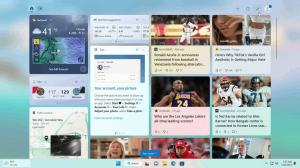Исправить Windows 10, всплывающее окно с низким уровнем заряда батареи не появляется

По умолчанию, когда вы запускаете устройство с Windows 10 от батареи, оно показывает всплывающее окно с уведомлением, когда батарея становится очень низкой. Очень важно, чтобы это уведомление отображалось надежно, чтобы вы могли подключить свое устройство к источнику переменного тока, чтобы вы могли продолжать использовать его без перебоев. Если Windows 10 перестает показывать эти уведомления, это может быть серьезной проблемой, особенно если вы часто работаете от аккумулятора. Вот как это решить.
В Windows 10 есть специальная опция, которая отвечает за низкий уровень заряда батареи, который вызывает предупреждение. Хотя Microsoft объединяет все настройки Windows с новым приложением «Настройки», на момент написания этой статьи необходимая опция все еще находится в классическом апплете панели управления. Вы можете получить к нему доступ следующим образом.
- Открыть настройки.
- Перейдите в System - Power & Sleep.
- Справа нажмите «Дополнительные параметры питания».
- Там нажмите ссылку «Изменить настройки плана», как показано ниже:
- В следующем окне вам нужно щелкнуть ссылку «Изменить дополнительные параметры питания»:
Совет: см. Как открыть дополнительные настройки схемы управления питанием прямо в Windows 10.
- В дополнительных настройках выберите Батарея -> Уведомление о низком заряде батареи. Убедитесь, что он не отключен. На скриншоте ниже уведомление отключено:
Вам нужно отрегулировать его до желаемого уровня.
Это должно восстановить ваши уведомления о низком заряде батареи в Windows 10.